スクリーンキャストを簡単に作成し、動画を編集して、透かしや時間制限なしでYouTubeにアップロードする方法をお探しですか?まさにそれが 無料カム スクリーン レコーダーは次の目的で作成されました。
ご存知ですか?もっと詳しく知りたいですか?もしそうなら、以下の詳細なレビューをお読みください。レビューを読めば、本当に必要なものなのか、期待できるものなのかがきっとわかるはずです。
パート1:無料カメラ画面録画ソフトの主な機能
Free Camは、動画レッスンや画面録画を簡単に作成できる無料プログラムです。動画の録画、編集、共有がスムーズに行えます。主な機能は以下のとおりです。
1. 記録領域を選択する
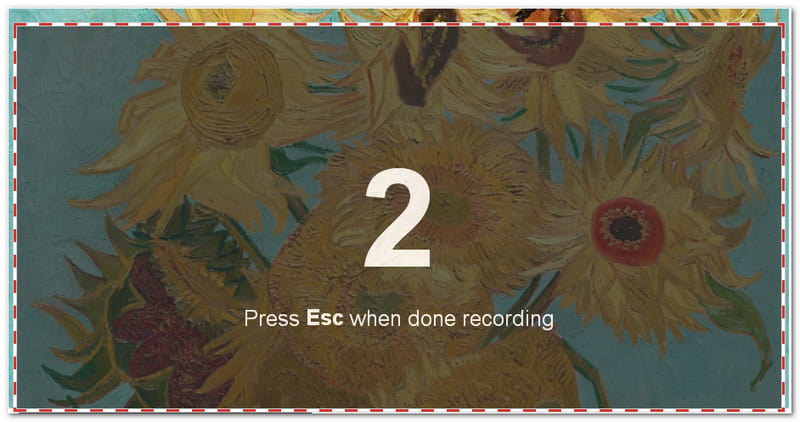
画面のどの部分を録画するかを選択できます。全画面、選択した部分、または1つのウィンドウのみを録画できます。Free Camを使えば、視聴者が見るものを自由にコントロールできます。
2. ナレーションを録音する
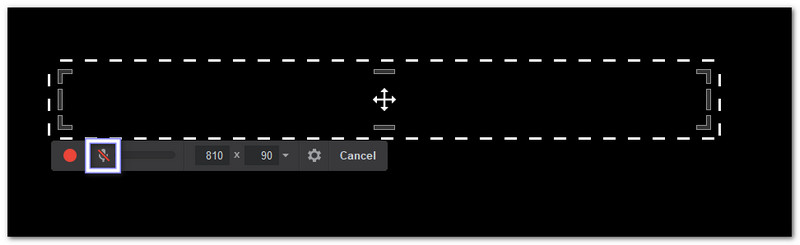
Free Camでは、マイクを使って音声を録音できます。動画内で何が起こっているのかを説明したり、指示をわかりやすく伝えたりするのに役立ちます。
3. システムサウンドを録音する
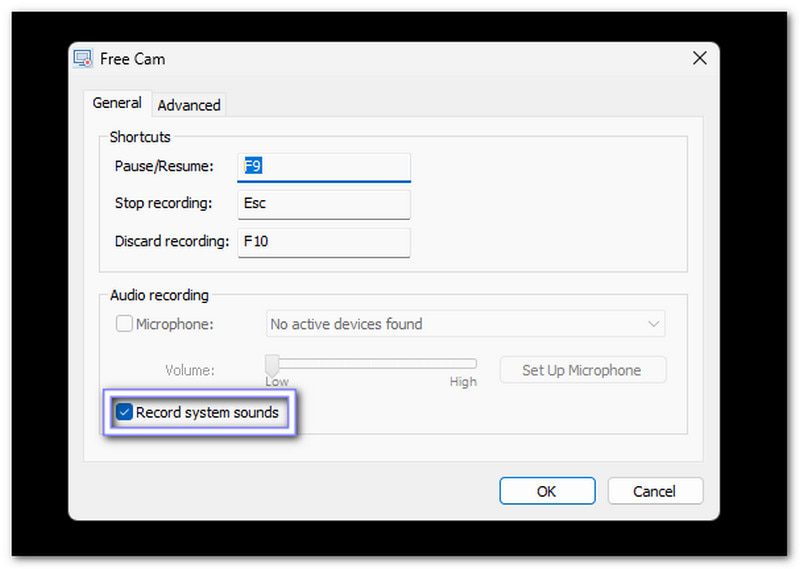
このプログラムは、コンピューターからサウンドをキャプチャすることもできます。アプリケーションのサウンドやBGMを録音でき、動画のサウンドをより豊かで生き生きとしたものにすることができます。
4. マウスを強調表示する
マウスカーソルを強調表示し、クリック音を有効にすることができます。特にプログラムの使い方を教えたり、実演したりする際に、視聴者が手順を簡単に追うのに役立ちます。
5. 動画を微調整する
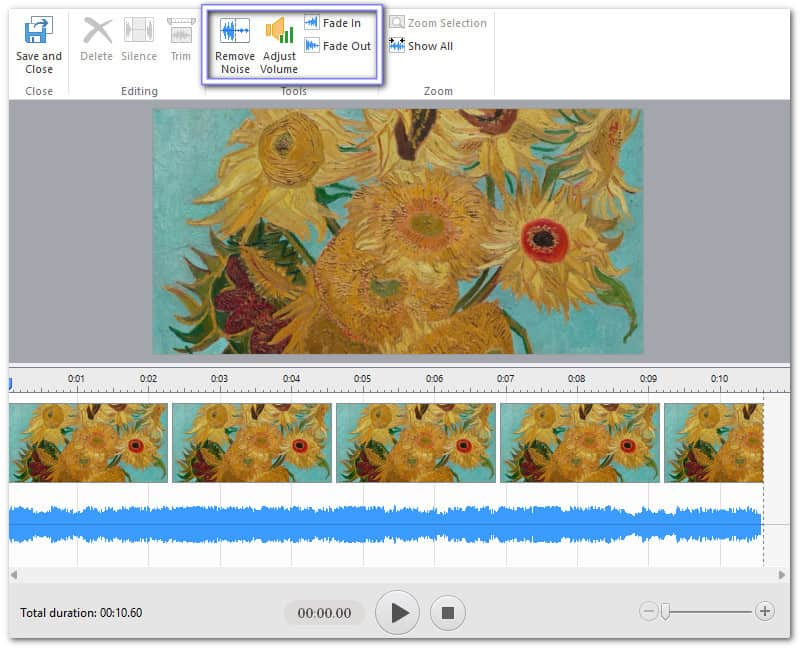
録画後、すぐに動画を編集できます。不要な部分をトリミングしたり、ノイズを除去したり、音量を調整したりできます。
6. すぐに動画を共有する
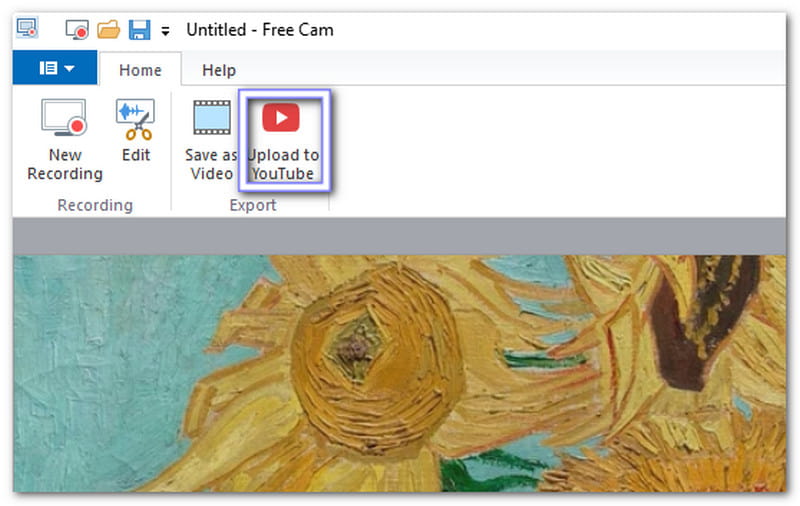
完了したら、動画を保存したり、YouTubeで直接共有したりできます。Free Camを使えば、ワンクリックで簡単かつ迅速にアップロードできます。
7. ビデオとして保存
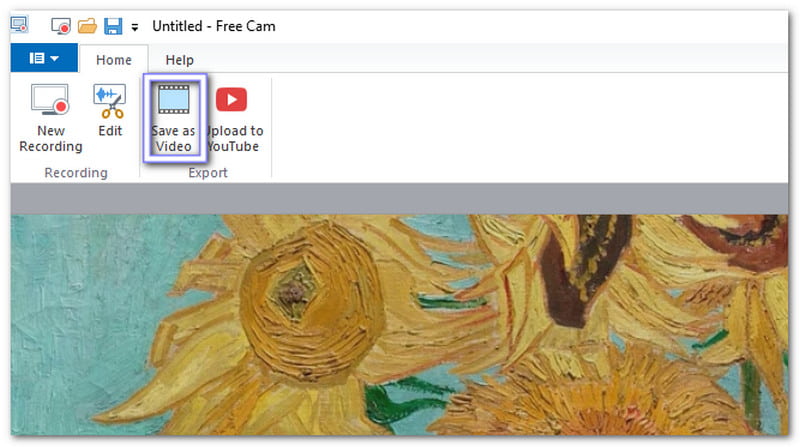
動画は高画質のWMVファイル(720p)として保存されます。授業でのプレゼンテーションに使用したり、メールで送信したり、ソーシャルメディアにアップロードしたりできます。
パート2:無料カメラ画面録画ソフトの徹底レビュー
Free Cam Screen Recorderは、チュートリアルやレッスンを作成する必要があるユーザーに最適です。特に初めて使用するユーザーにとって使いやすく、実際にどのように機能するかを見ていきましょう。
プラットホーム
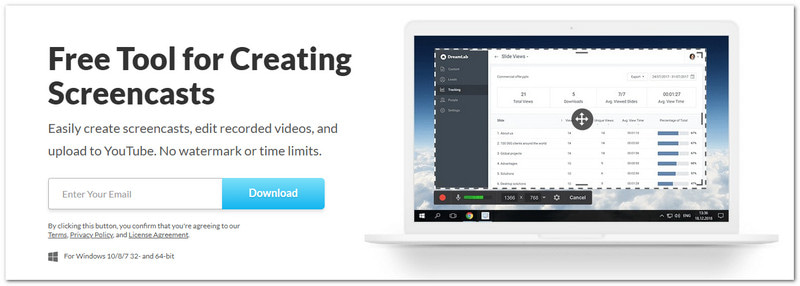
無料の Cam Screen Recorder のダウンロードは、Windows ユーザーのみご利用いただけます。
価格

このプログラムには2つのバージョンがあります。無料版には基本的な録画と編集ツールが含まれています。プロ版は年間$227で、ウェブカメラ録画やより高度な編集オプションなどの追加機能が含まれています。
長所
• ナレーションからバックグラウンドノイズを簡単に除去できます。
• 録音終了後に不要な部分を切り取ることができます。
• 音量を調整したり、フェードイン/フェードアウトしたり、部分をミュートしたりして、オーディオを磨くことができます。
短所
• 無料版ではウェブカメラのビデオを録画できません。
• 2 秒単位でしかトリミングできないため、編集は正確ではありません。
• 一部のユーザーから、アプリケーションから YouTube に録画をアップロードするときに問題が発生すると報告されています。
• Windows に限定されており、新しいシステム (Windows 11) はサポートされていないか、不具合がある可能性があるとのレビューもあります。
ユーザーエクスペリエンス
Free Cam Screen Recorderソフトウェアを使った際、録画と編集のシンプルさに感銘を受けました。画面を好きなサイズですぐに録画でき、マイクとシステムサウンドも有効にできます。さらに、レイアウトもシンプルで、クリップのトリミングやサウンドの微調整も簡単です。初心者でも使いやすく、迷うことなく操作できます。
しかし、編集ツールが限られていることに気づきました。別のオーディオトラックを追加したり、動画を重ねたりすることができず、より詳細なチュートリアルを作成するのが困難でした。さらに、YouTubeへのアップロードが失敗することもあり、動画を一度保存してから手動でアップロードする必要がありました。
トラブルシューティング
Free Cam Screen Recorderはほとんどの場合問題なく動作しますが、それでも小さな問題が発生することがあります。ここでは、それらの問題を簡単に解決できる、シンプルで実証済みの解決策をご紹介します。
1. YouTubeへのアップロードが失敗する
まず動画をWMV形式で保存し、YouTubeのウェブサイトから手動でアップロードしてください。この方法の方がスムーズに動作します。
2. 音声またはシステムオーディオが聞こえない
マイクとシステムサウンドの両方がオンになっていることを確認してください。設定を微調整した後、Free Camを再起動してサウンドを修正してください。
3. インストールまたはクラッシュの問題
お使いのWindowsのバージョンがサポート対象であること、またコンピューターのRAMと空き容量が基本的な要件を満たしていることを確認してください。それでもクラッシュする場合は、再インストールしてください。
パート3:無料カメラ画面録画ソフトの代替ソフト3選
Free Cam Screen Recorderはシンプルですが、ストリーミング、ゲーム、長時間録画など、より高度なツールが必要な場合は、より優れた選択肢があります。以下は、Free Cam Screen Recorderの代替として最も信頼できる3つの優れたツールです。それぞれに、異なるニーズに合った独自の強みや利点があります。
1.AVAideスクリーンレコーダー
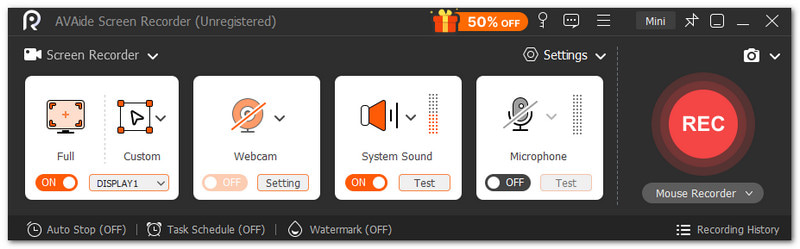
高画質かつ少ない労力で画面を録画するには、これに勝るものはありません。 AVAideスクリーンレコーダーこの Free Cam の代替品には、スクリーン レコーダー、オーディオ レコーダー、ゲーム レコーダー、スクリーン キャプチャ機能が組み込まれており、必要なものがすべて揃っています。
ウェブカメラオーバーレイやライブ注釈もサポートしており、プレゼンテーションの質が向上します。システムサウンドとマイクの両方を録音することも可能です。さらに、4K動画やMP4、MKV、WMV、AVIなどの形式でのエクスポートも可能です。
オペレーティングシステム: WindowsとMac
価格: 無料、$39.00(1年間)および$59.00(生涯)
このツールが優れているその他の点は次のとおりです。
• 録音をすぐにプレビューし、必要に応じてやり直します。
• 最大 60 fps のフル HD でゲームプレイを録画します。
• 高品質でスムーズかつ遅延のない画面ビデオを録画します。
• 全画面、選択したウィンドウ、または任意のカスタム領域を記録します。
• スケジュール録画を使用して、選択した時間に開始または停止します。
2. OBSスタジオ
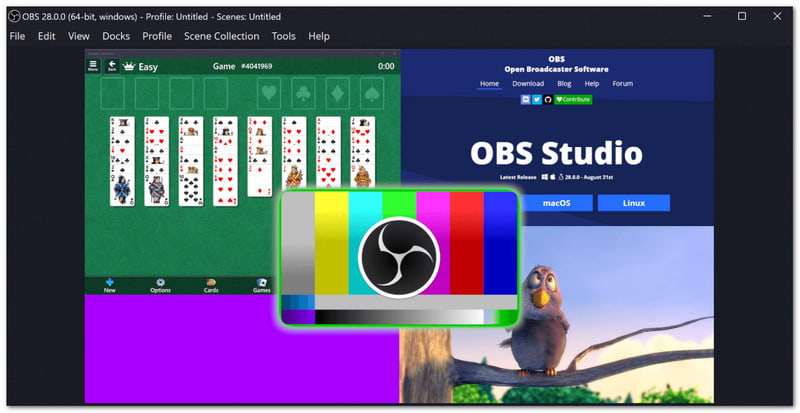
OBS Studioは、現在最も信頼されている無料カメラ画面録画ソフトの代替ソフトの一つです。無料、オープンソース、そしてコントロールと鮮明さを求めるユーザーのために設計されているため、その信頼性は疑う余地がありません。特に際立っているのは、ライブストリーミングと録画を一つのプラットフォームに統合している点です。
動画編集、ゲームストリーミング、 Steamゲームプレイを録画するOBS はスムーズで安定した結果をもたらします。
オペレーティングシステム: Windows、Mac、Linux
価格: 無料
このツールが優れているその他の点は次のとおりです。
• 高画質のビデオとオーディオをリアルタイムでキャプチャします。
• ライブ配信前にプレビューできるスタジオ モードが含まれています。
• クリアなサウンドを実現するノイズ抑制とゲイン フィルターを備えています。
• スムーズな変化のために、シーンとトランジションを無制限に使用できます。
• シーンをウィンドウ、ウェブカメラ、画像などと組み合わせることができます。
3. バンディカム
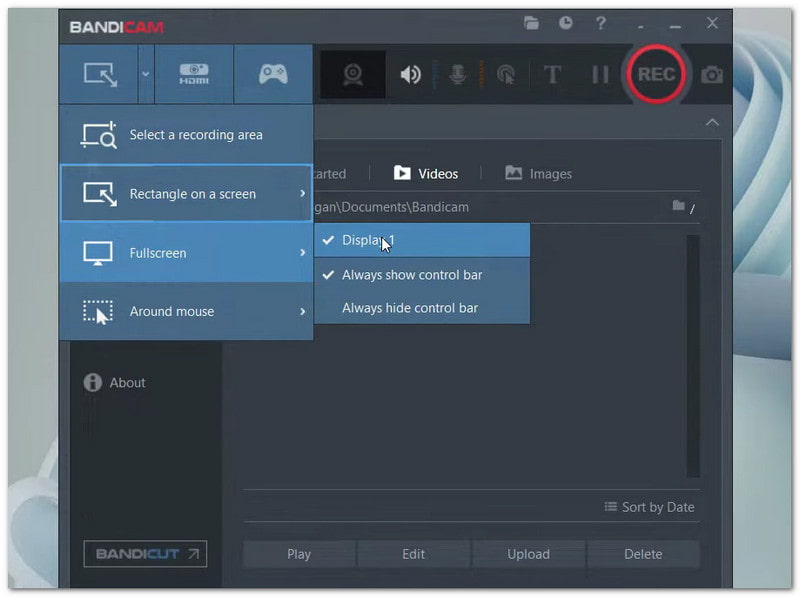
PC用の軽量な無料カメラ画面録画ソフトをお探しなら、Bandicamは試してみる価値があります。遅延やファイルサイズの増大なしに長時間の録画ができることで知られています。 ウェビナーを録画するゲームプレイから日常のスクリーンアクティビティまで、鮮明でスムーズな映像をお楽しみいただけます。超高解像度録画にも対応しています。
オペレーティングシステム: ウィンドウズ
価格: $33.26 ($2.78/月)
このツールが優れているその他の点は次のとおりです。
• 最大4K解像度(3840×2160)をサポートします。
• マイクとシステムサウンドの両方を同時にキャプチャします。
• 録画中にファイルを圧縮してストレージを節約します。
• ウェブカメラのオーバーレイと音声のみの録画オプションを提供します。
• Roblox、PUBG、Minecraft などの人気ゲームで問題なく動作します。
本当に、 無料のカメラ画面録画ソフトウェア シンプルな画面録画やチュートリアル作成に最適です。使いやすく、初心者でも美しい動画を素早く作成できます。しかし、これを上回るレコーダーがまだ存在するという事実は否定できません。
さらに特典が欲しい場合は、自由にご利用いただけます AVAideスクリーンレコーダーゲームプレイ、オンライン会議、その他の画面アクティビティを録画でき、結果は非常に鮮明です。
画面、オーディオ、ウェブカメラ、ゲームプレイ、オンライン会議、およびiPhone/Android画面をコンピューターに記録します。



 安全なダウンロード
安全なダウンロード


